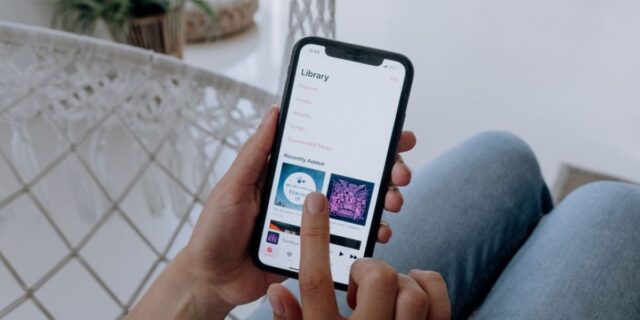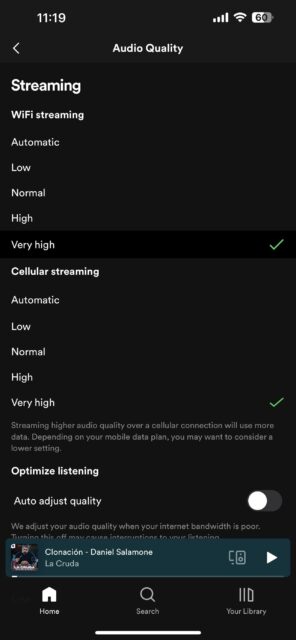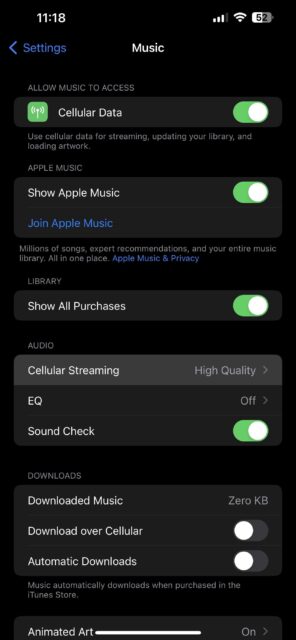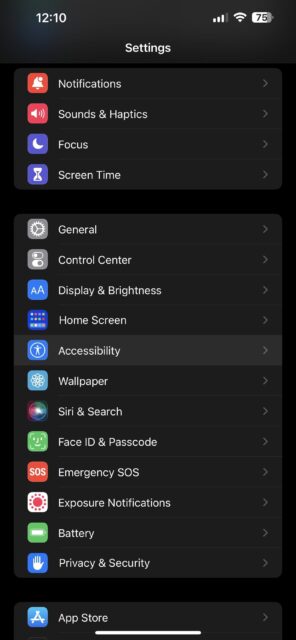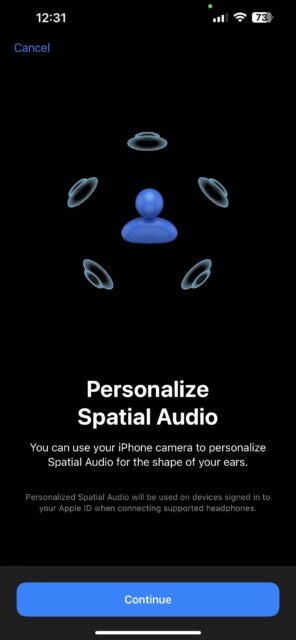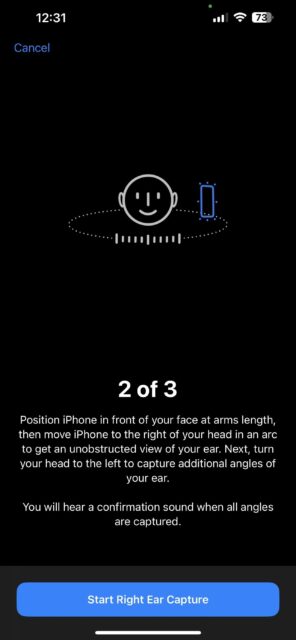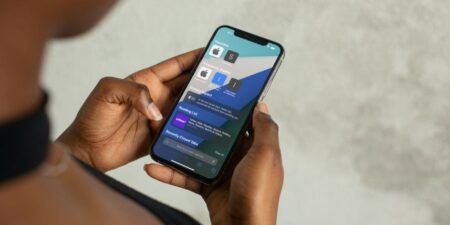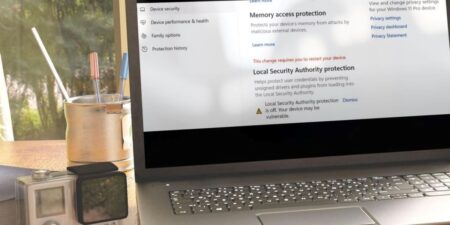اگر از کیفیت صدای آیفون راضی نیستید، چه از بلندگوهای داخلی چه از هدفون استفاده می کنید، با این ۵ راه بهبود کیفیت صدا در آیفون همراه باشید.
آیفونها عموما کیفیت صدای بسیار خوبی را ارائه میدهند، چه از طریق بلندگوها، هدفونهای سیمی یا ایرپادهای بی سیم. با این حال، در برخی موارد، ممکن است کیفیت صوتی پایین تری را در آیفون تجربه کنید. مشکل ممکن است مربوط به سختافزار یا نرمافزار باشد.
خوشبختانه، اگر حین مکالمه، گوش دادن به موسیقی یا تماشای ویدیو با مشکل صوتی مواجه شدید، میتوانید مجموعهای از مراحل عیب یابی را امتحان کنید. در این مطلب ۵ راه بهبود کیفیت صدا در آیفون را می بینید.
۱- High-Quality Streaming را فعال کنید
اولین راه از ۵ راه بهبود کیفیت صدا در آیفون، فعال کردن کیفیت بالاست. در حالی که میتوانید چند تنظیمات مانند تنظیم دقیق صداها و کلیدها را برای حل مشکلات میزان صدا در iPhone تغییر دهید، بسیاری از برنامه های شخص ثالث مانند YouTube Music و Spotify نیز تنظیماتی دارند که کیفیت صدا را تنظیم یا بهبود می بخشد.
در بسیاری از موارد، کیفیت صدای یک برنامه روی پایین یا عادی تنظیم می شود تا مصرف داده را کاهش دهد در حالی که در شبکه Wi-Fi نیست، اما بسته به برنامه، حتی تنظیمات کیفیت Wi-Fi را می توان به طور پیش فرض روی پایین تنظیم کرد.
ه عنوان مثال، برای بالا بردن کیفیت صدای Spotify، برنامه را باز کنید، به Settings > Audio quality بروید و Very High را انتخاب کنید. شما همچنین می توانید این انتخاب را برای دانلودها انجام دهید و اگر اتصال داده خوبی دارید، این گزینه را برای پخش شبکه تلفن همراه نیز در دسترس خواهید داشت. پیش از خروج از منوی تنظیمات، مطمئن شوید Auto adjust quality خاموش است تا کیفیت ثابت را تضمین کند.
روند فعال کردن پخش با کیفیت بالا در سایر برنامه های پخش موسیقی شخص ثالث تقریبا مشابه است. همچنین می توانید با رفتن به Settings > Music > Cellular Streaming و انتخاب High Quality پخش با کیفیت بالا را برای Apple Music فعال کنید
همچنین میتوانید با ضربه زدن روی EQ در منوی تنظیمات موسیقی، تنظیمات اکولایزر را فعال و تنظیم کنید.
۲- تنظیمات هدفون را تغییر دهید
گاهی اوقات، انجام برخی تنظیمات یا بهبودها در iOS ممکن است منجر به کیفیت صدای بدتر در آیفون شما شود. اگر تنظیمات دیگر خود را بررسی کردهاید و چیزی را که غیرفعال به نظر می رسد نمی بینید، ممکن است بخواهید تغییراتی در محل های هدفون در تنظیمات دسترسپذیری ایجاد کنید. در کمال تعجب، تغییر تنظیمات هدفون می تواند کیفیت صدای آیفون شما را بهبود بخشد.
به Settings > Accessibility > Audio/Visual بروید و سوییچ Headphone Accommodations را روشن کنید. سپس در TUNDE AUDIO FOR با گزینه های Balanced Tone, Vocal Range و Brightness بازی کنید تا ببینید کدام برای شما خوب است.
سپس نوار لغزنده را بین Slight، Moderate و Strong ببرید و مطمئن شوید که Phone و Media در زیر APPLY WITH روشن شده باشند. در حین ایجاد تغییرات می توانید روی Play Sample ضربه بزنید تا ببینید آیا متوجه بهبودی شده اید یا خیر. همچنین، می توانید همزمان با انجام تنظیمات برای مشاهده تغییرات در زمان واقعی، موسیقی را در پس زمینه پخش کنید. این یکی از ۵ راه بهبود کیفیت صدا در آیفون است.
۳- اسپیکرها را در صورت لزوم تمیز کنید
بررسی کثیف بودن اسپیکرهای آیفون شما ممکن است گامی ناچیز در جهت بهبود کیفیت صدای آیفون شما به نظر برسد، اما واقعا اینطور نیست. برای تأثیر منفی بر صدای خروجی از بلندگوهای آیفون شما، خاک یا پرز زیادی لازم نیست. اگر چیزی دیدید که سوراخ های بلندگو را مسدود کرده است، می توانید از یک خلال دندان، یک برس کوچک و نوار چسب برای پاک کردن آنها استفاده کنید.
۱- آیفون را خاموش کنید.
۲- توری های بلندگو را برس بزنید.
۳- از یک دمنده هوا با نوک نرم برای دمیدن هوا در توری بلندگو استفاده کنید.
۴- با یک پارچه میکروفیبر مرطوب شده با الکل ایزوپروپیل به آرامی توری های بلندگو را پاک کنید.
۵- از یک خلال دندان با پنبه ای که دور نوک آن پیچیده شده است استفاده کنید تا هر گونه زباله باقی مانده را پاک کنید.
ضروری است اطمینان حاصل شود که هیچ مایعی به توری بلندگو نمی رسد. بنابراین، قبل از تمیز کردن هر گونه زباله، اطمینان حاصل کنید که هر پارچه مرطوبی که استفاده می کنید چکه نمی کند یا بیش از حد مرطوب نیست.
۴- Hearing Aid Compatibility را فعال کنید
اگر مشکل صوتی آیفون دارید، مخصوصا هنگام استفاده از هدفون، یک راه حل غیر معمول وجود دارد که ممکن است برای شما کارساز باشد. می توانید Hearing Aid Compatibility را فعال کنید، که یکی از ویژگی های دسترس پذیری برای افراد دارای مشکلات شنوایی است.
برای این کار، به Settings > Accessibility > Hearing Devices بروید و سوییچ Hearing Aid Compatibility را روشن کنید.
اگرچه تنظیم این ویژگی برای بهبود کیفیت صدا با سمعک است، اما گاهی اوقات می تواند هنگام استفاده از هدفون های سیمی و بی سیم خاصی بر کیفیت صدا تأثیر مثبت بگذارد. بنابراین، ارزش بررسی را دارد.
۵- Personalized Spatial Audio را تنظیم کنید
اگر از AirPods (نسل سوم)، AirPods Pro، AirPods Max، AirPods، Beats Fit Pro یا Beats Studio Pro برای صدا استفاده می کنید، می توانید از تنظیمات صوتی سفارشی برای بهبود کیفیت صدا استفاده کنید. از الگوریتم هایی برای شبیهسازی یک تجربه صدای فراگیر کامل استفاده می کند که ممکن است مشکلات صوتی شما را برطرف کند.
برای فعال کردن Personalized Spatial Audio روی آیکون Info (i) کنار نام ایرپاد متصل به آیفون در Settings > Bluetooth ضربه بزنید. سپس Personalized Spatial Audio را انتخاب کنید و دستورهای روی صفحه را دنبال کنید تا ویژگی را بر اساس تنظیمات صوتی خودتان پیکربندی کنید.
همچنین می توانید این ویژگی را با رفتن به Settings > Sounds & Haptics > Personalized Spatial Audio فعال کنید.
تنظیم Personalized Spatial Audio فرآیندی شامل سه مرحله با استفاده از دوربین جلوی آیفون است. ابتدا باید مستقیم به دوربین نگاه کنید و سرتان را در زوایای مختلف حرکت دهید. سپس برای دو مرحله زیر باید آیفون را به صورت دایره ای از دو طرف سر به سمت جلو حرکت دهید.
صدای آیفون را بهبود دهید
۵ راه بهبود کیفیت صدا در آیفون را دیدید. بهبود کیفیت صدا در آیفون شما، چه برای هدفون و چه از طریق بلندگوهای یکپارچه آن، می تواند فرآیندی پیچیده به نظر برسد. خوشبختانه، فعال کردن پخش جریانی با کیفیت بالا و تمیز کردن گریل های کثیف یا گرد و غباری بلندگو دو راه عالی برای شروع است.
کاربران هدفون همچنین میتوانند سازگاری با سمعک، صدای فضایی شخصیسازی شده و تنظیمات هدفون را فعال کنند. با این حال، اگر احساس میکنید کیفیت صدای آیفون شما به خوبی زمانی که جدید بود نیست، وقت آن است که برای کمک سختافزاری با اپل تماس بگیرید.
۵ راه بهبود کیفیت صدا در آیفون به این ترتیب است. آموزش های مشابه بیشتر را در نحوه بالا بردن کیفیت ضبط صدا در آیفون و آیپد ببینید.